आउटलुक में खोज परिणामों के फ़ोल्डर पथ कैसे प्राप्त करें?
वर्तमान मेलबॉक्स या आउटलुक के सभी मेलबॉक्सों में ईमेल खोजते समय, इसे कई फ़ोल्डरों से कई खोज परिणाम प्राप्त होंगे। इस स्थिति में, यह खोज परिणामों के फ़ोल्डर पथों के बारे में भ्रमित हो जाएगा। यह आलेख आपको दिखाएगा कि आउटलुक में खोज परिणामों का फ़ोल्डर पथ आसानी से कैसे प्राप्त करें।
गुण संवाद बॉक्स में खोज परिणाम का फ़ोल्डर पथ प्राप्त करें
उन्नत खोज संवाद बॉक्स में खोज परिणाम का विस्तृत फ़ोल्डर पथ प्राप्त करें
रीडिंग पेन को बंद करके सभी खोज परिणामों का फ़ोल्डर पथ प्राप्त करें
- के साथ ईमेल स्वचालित करें ऑटो सीसी/बीसीसी, ऑटो फ़ॉरवर्ड नियमों के अनुसार; भेजना स्व उत्तर (कार्यालय से बाहर) एक्सचेंज सर्वर की आवश्यकता के बिना...
- जैसे अनुस्मारक प्राप्त करें बीसीसी चेतावनी जब आप बीसीसी सूची में हों तब सभी को उत्तर देते समय, और अनुलग्नक गुम होने पर याद दिलाएँ भूले हुए अनुलग्नकों के लिए...
- के साथ ईमेल दक्षता में सुधार करें उत्तर (सभी) संलग्नक के साथ, हस्ताक्षर या विषय में स्वतः अभिवादन या दिनांक और समय जोड़ें, एकाधिक ईमेल का उत्तर दें...
- के साथ ईमेलिंग को सुव्यवस्थित करें ईमेल याद करें, अनुलग्नक उपकरण (सभी को संपीड़ित करें, स्वचालित रूप से सभी को सहेजें...), डुप्लिकेट निकालें, तथा त्वरित रिपोर्ट...
 गुण संवाद बॉक्स में खोज परिणाम का फ़ोल्डर पथ प्राप्त करें
गुण संवाद बॉक्स में खोज परिणाम का फ़ोल्डर पथ प्राप्त करें
किसी ईमेल का स्थान उसके गुणों का एक कारक है। इसलिए, हम इसके गुण संवाद बॉक्स में खोज परिणाम का फ़ोल्डर पथ प्राप्त कर सकते हैं।
मेल सूची में परिणाम सूची खोजने के बाद, उस खोज परिणाम का चयन करें जिसका फ़ोल्डर पथ आप जानना चाहते हैं, और दबाएँ ऑल्ट + दर्ज इसके गुण संवाद बॉक्स को खोलने के लिए कुंजियाँ एक साथ।
और फिर आपको इस खोज परिणाम का फ़ोल्डर पथ मिलेगा पता मैदान। स्क्रीनशॉट देखें:
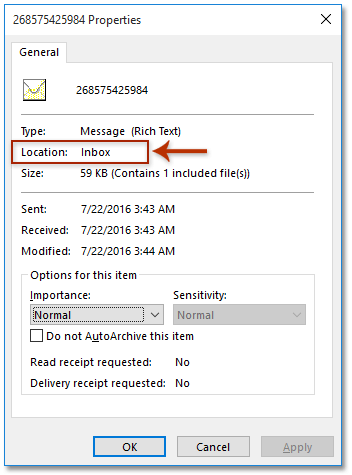
 उन्नत खोज संवाद बॉक्स में खोज परिणाम का विस्तृत फ़ोल्डर पथ प्राप्त करें
उन्नत खोज संवाद बॉक्स में खोज परिणाम का विस्तृत फ़ोल्डर पथ प्राप्त करें
यदि खोज परिणाम सभी मेलबॉक्सों में एकाधिक फ़ोल्डरों से हैं, तो गुण संवाद बॉक्स में केवल फ़ोल्डर का नाम पर्याप्त रूप से स्पष्ट नहीं हो सकता है। इस स्थिति में, आप उन्नत खोज संवाद बॉक्स में खोज परिणाम का सटीक फ़ोल्डर पथ प्राप्त कर सकते हैं।
1. उस खोज परिणाम को खोलने के लिए डबल क्लिक करें जिसका फ़ोल्डर पथ आपको जानना है।
2. अब सर्च रिजल्ट मैसेज विंडो में खुल रहा है। दबाओ कंट्रोल + पाली + F उन्नत खोज संवाद बॉक्स खोलने के लिए एक साथ कुंजियाँ, और फिर क्लिक करें ब्राउज संवाद बॉक्स में बटन.
अब आपको सेलेक्ट फोल्डर डायलॉग बॉक्स में वर्तमान में खुलने वाले खोज परिणाम का सटीक फ़ोल्डर पथ मिलेगा। स्क्रीनशॉट देखें:
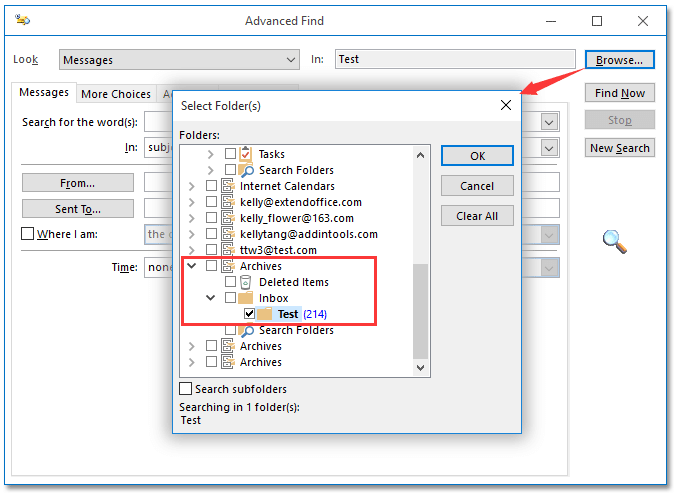
3. संवाद बॉक्स बंद करें.
 रीडिंग पेन को बंद करके सभी खोज परिणामों का फ़ोल्डर पथ प्राप्त करें
रीडिंग पेन को बंद करके सभी खोज परिणामों का फ़ोल्डर पथ प्राप्त करें
यदि आपको सभी खोज परिणामों के फ़ोल्डर पथ एक साथ जानने की आवश्यकता है, तो आप इसे बंद कर सकते हैं पठन फलक वर्तमान फ़ोल्डर में, और फ़ोल्डर पथ प्राप्त करें फ़ोल्डर में स्तंभ.
मेल सूची में सभी खोज परिणाम सूचीबद्ध करने के बाद, क्लिक करें देखें > पठन फलक > बंद वर्तमान फ़ोल्डर में रीडिंग पेन को बंद करने के लिए। स्क्रीनशॉट देखें:
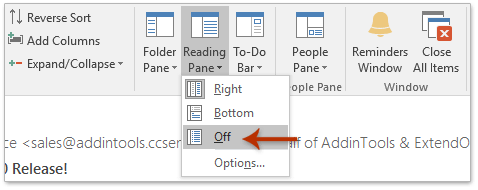
और अब प्रत्येक खोज परिणाम का फ़ोल्डर पथ प्रदर्शित हो रहा है फ़ोल्डर में स्तंभ। स्क्रीनशॉट देखें:
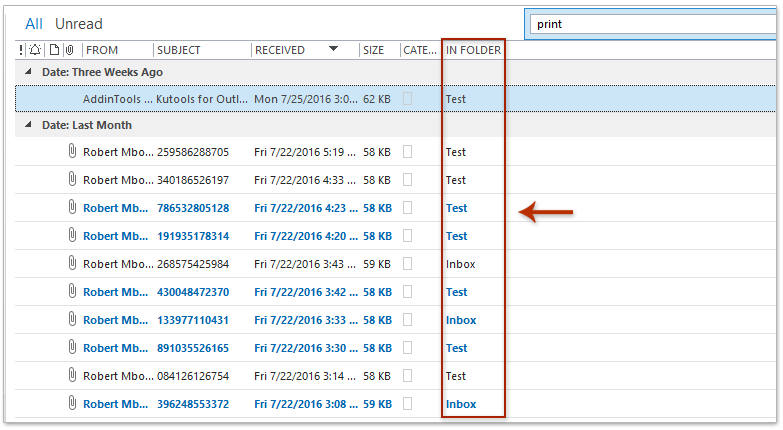
 संबंधित आलेख
संबंधित आलेख
आउटलुक में खोज परिणाम प्रिंट करें
आउटलुक में खोज परिणामों की कुल संख्या की गणना करें
आउटलुक में खोज परिणामों को पीएसटी/एक्सेल फ़ाइल में निर्यात करें
सर्वोत्तम कार्यालय उत्पादकता उपकरण
आउटलुक के लिए कुटूल - आपके आउटलुक को सुपरचार्ज करने के लिए 100 से अधिक शक्तिशाली सुविधाएँ
🤖 एआई मेल सहायक: एआई जादू के साथ त्वरित प्रो ईमेल - प्रतिभाशाली उत्तरों के लिए एक-क्लिक, सही टोन, बहुभाषी महारत। ईमेलिंग को सहजता से रूपांतरित करें! ...
📧 ईमेल स्वचालन: कार्यालय से बाहर (POP और IMAP के लिए उपलब्ध) / ईमेल भेजने का शेड्यूल करें / ईमेल भेजते समय नियमों के अनुसार ऑटो सीसी/बीसीसी / स्वतः अग्रेषित (उन्नत नियम) / स्वतः ग्रीटिंग जोड़ें / बहु-प्राप्तकर्ता ईमेल को स्वचालित रूप से अलग-अलग संदेशों में विभाजित करें ...
📨 ईमेल प्रबंधन: आसानी से ईमेल याद रखें / विषयों और अन्य लोगों द्वारा घोटाले वाले ईमेल को ब्लॉक करें / डुप्लिकेट ईमेल हटाएँ / उन्नत खोज / फ़ोल्डरों को समेकित करें ...
📁 अनुलग्नक प्रो: बैच सहेजें / बैच अलग करना / बैच संपीड़न / ऑटो सहेजें / ऑटो डिटैच / ऑटो कंप्रेस ...
🌟 इंटरफ़ेस जादू: 😊अधिक सुंदर और शानदार इमोजी / टैब्ड व्यू के साथ अपनी आउटलुक उत्पादकता बढ़ाएँ / आउटलुक को बंद करने के बजाय छोटा करें ...
???? एक-क्लिक चमत्कार: आने वाले अनुलग्नकों के साथ सभी को उत्तर दें / फ़िशिंग-रोधी ईमेल / 🕘प्रेषक का समय क्षेत्र दिखाएं ...
👩🏼🤝👩🏻 संपर्क एवं कैलेंडर: बैच चयनित ईमेल से संपर्क जोड़ें / किसी संपर्क समूह को अलग-अलग समूहों में विभाजित करें / जन्मदिन अनुस्मारक हटाएँ ...
के ऊपर 100 सुविधाएँ आपके अन्वेषण की प्रतीक्षा करें! अधिक जानने के लिए यहां क्लिक करें।

